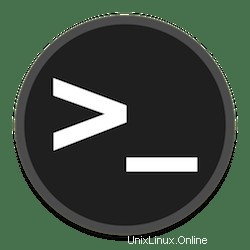
In questo tutorial, ti mostreremo come cambiare il nome host su Debian 10 Buster. Per quelli di voi che non lo sapessero, Hostname è un'etichetta usata per identificare la macchina e aiuterà per distinguere facilmente il server da un altro. Il nome host dovrebbe essere un nome di dominio completo (FQDN) e dovrebbe puntare all'indirizzo IP del server in modo da poter accedere al server utilizzandolo.
Questo articolo presuppone che tu abbia almeno una conoscenza di base di Linux, sappia come usare la shell e, soprattutto, che ospiti il tuo sito sul tuo VPS. L'installazione è abbastanza semplice e presuppone che tu sono in esecuzione nell'account root, in caso contrario potrebbe essere necessario aggiungere 'sudo ' ai comandi per ottenere i privilegi di root. Se sei pronto, apri il tuo terminale e segui questo tutorial, e in meno di 10 minuti avrai cambiato il tuo nome host su un server Debian 10 (Buster).
Prerequisiti
- Un server che esegue uno dei seguenti sistemi operativi:Debian 10 (Buster)
- Si consiglia di utilizzare una nuova installazione del sistema operativo per prevenire potenziali problemi
- Un
non-root sudo usero accedere all'root user. Ti consigliamo di agire comenon-root sudo user, tuttavia, poiché puoi danneggiare il tuo sistema se non stai attento quando agisci come root.
Cambia il nome host su Debian 10 Buster
Passaggio 1. Per prima cosa controllerò il nome host corrente eseguendo "hostnamectl status ” sulla shell del tuo server:
hostnamectl
L'output sul mio sistema è:
Static hostname: godetz
Icon name: computer-laptop
Chassis: laptop
Machine ID: 2381ec6bc9meilana1c843f399507ea2
Boot ID: 2902f9a594944feramona0759229ef0
Operating System: Debian GNU/Linux 10 (Buster)
Kernel: Linux 4.15.0-43-generic
Architecture: x86-64 Passaggio 2. Modifica e imposta il nome host.
Per cambiare il nome host digita il comando:
sudo hostnamectl set-hostname new_hostname ### example ### sudo hostnamectl set-hostname linuxtips
Controlla di nuovo il nome host (chiudi la sessione e apri una nuova sessione usando il terminale):
Static hostname: linuxtips
Icon name: computer-laptop
Chassis: laptop
Machine ID: 2381ec6bcmeilanac843f399507ea2
Boot ID: 2902f9a594944fe28d8ac9075ramona0
Operating System: Debian GNU/Linux 9 (stretch)
Kernel: Linux 4.15.0-43-generic
Architecture: x86-64 In ciascuna di queste configurazioni, dovrai assicurarti che il tuo nome host sia conforme agli standard per FQDN (Fully Qualified Domain Names). Le lettere ASCII a – z , le cifre 0 – 9 e il trattino ('-') sono gli unici caratteri accettabili (il primo carattere, tuttavia, non può essere un trattino). Potresti anche ritenere necessario (o utile) includere anche il nome di dominio , nel qual caso utilizzeresti anche punti (punti) per separare il nome host e il nome di dominio (e dominio di primo livello).
Per ulteriori opzioni di comando puoi aggiungere il --help flag alla fine.
# hostnamectl --help hostnamectl [OPTIONS...] COMMAND ... Query or change system hostname. -h --help Show this help --version Show package version --no-ask-password Do not prompt for password -H --host=[USER@]HOST Operate on remote host -M --machine=CONTAINER Operate on local container --transient Only set transient hostname --static Only set static hostname --pretty Only set pretty hostname Commands: status Show current hostname settings set-hostname NAME Set system hostname set-icon-name NAME Set icon name for host set-chassis NAME Set chassis type for host set-deployment NAME Set deployment environment for host set-location NAME Set location for host
Congratulazioni! Hai cambiato con successo il tuo nome host. Grazie per aver usato questo tutorial su come modificare e impostare il nome host sul tuo sistema Debian 10 (Buster). Per ulteriore aiuto o informazioni utili, ti consigliamo controllare il sito Web ufficiale di Debian.